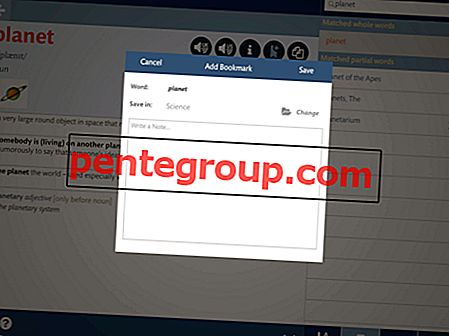Er wordt gezegd dat een foto meer dan duizend woorden spreekt. Maar dit gezegde is nu ter ziele gegaan in het tijdperk van emoticons, die op subtiele wijze foto's hebben vervangen. Nu houden gebruikers ervan hun emoties te uiten met behulp van emoticons. Wie heeft er tenslotte tijd om op die toetsen te drukken om lange zinnen te typen?
Misschien was dit de reden waarom EmojiWorks een speciaal fysiek emoji-toetsenbord voor Macs en iOS-apparaten introduceerde. Maar hier willen we laten zien hoe u het verborgen emoticon-toetsenbord op uw iPhone of iPad kunt inschakelen. Het klinkt verrassend, maar na een paar stappen op je iPhone, kun je ongeveer honderd emoticons verkennen.
Hoe Verborgen Emoticon-toetsenbord op iPhone of iPad in te schakelen
Stap 1. Start de app Instellingen op uw iPhone / iPad → Tik op Algemeen.

Stap 2. Scroll naar beneden en tik op Toetsenbord.

Stap 3. Tik nu op Toetsenborden, wat de eerste optie is.

Stap 4. Tik op Nieuw toetsenbord toevoegen.

Stap # 5. Voeg Japans toe uit de lijst met iPhone-toetsenborden.

U wordt gevraagd om Kana of Romaji te selecteren.

Stap # 6. Tik op Kana → Tik op Gereed.

Open nu de Berichten-app of een andere app waarin u berichten moet typen. Wanneer u het toetsenbord op het scherm ziet,
Stap # 7. Tik op Globe-pictogram.

Dit toont je een Japans toetsenbord.

Stap # 8. Tik op de toets naast het pictogram Microfoon.

Je ziet verschillende emoticons direct boven het Japanse toetsenbord. Aan de rechterkant ziet u het pictogram met de pijl omhoog.
Stap # 9. Tik op dat pijltje omhoog.

Nu heb je verschillende emoticons om te gebruiken in je chat.

Als u teruggaat naar het oorspronkelijke toetsenbord, volgt u dezelfde procedure en verwijdert u Japans - Kana uit de lijst met toetsenborden.
Kijk uit om verborgen emoticons op iPhone of iPad in te schakelen:
Wat vind je van dit bericht? Deel uw feedback met ons in een reactie, op Facebook, Twitter en Google Plus.